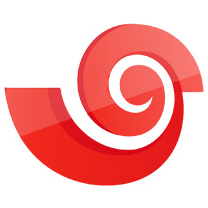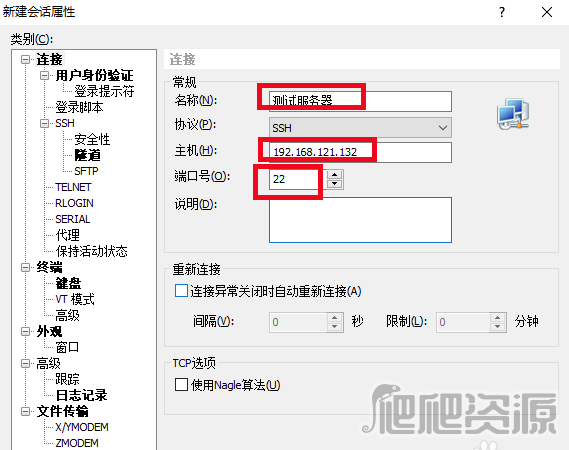-
xshell
强大的SSH客户端,安全稳定,操作简便,远程管理利器- 类型:电脑软件
- 系统:WinAll
- 大小:46.90 MB
- 时间:2024-02-07
软件介绍
xshell是一款功能强大的SSH、SFTP和TELNET客户端软件,适用于Windows操作系统,它提供丰富的功能和友好的用户界面,能够帮助用户远程访问和管理Linux/Unix服务器和网络设备,xshell支持多种安全协议和加密算法,保障数据传输的安全性,用户可以通过xshell快速连接远程主机,执行命令行操作、文件传输、远程打印等功能,同时还提供了会话管理、脚本记录和自动化操作等高级功能,xshell简单易用,速度快捷,适用于个人用户和企业用户,是工作和学习中必备的远程管理工具之一。
软件优势
1、用户定义的文本编辑器编辑终端内容
2、VB, JS, Python 等脚本语言支持-使用您喜欢的脚本语言自动执行任务
3、脚本录制-基于输入(发送)/输出(期望)自动生成脚本,以创建更复杂和通用的脚本为基础
4、CMD, WSL, Powershell,等…-本地的Shell使您可以在xshell中直接访问重要工具,并支持常用命令的自定义别名
软件功能
有效保护信息安全性
xshell终端模拟器支持各种安全功能,如SSH1 /
SSH2协议,密码,和DSA和RSA公开密钥的用户认证方法,并加密所有流量的各种加密算法。重要的是要保持你的数据安全与内置xshell安全功能,因为像Telnet和Rlogin这样的传统连接协议很容易让你的网络流量受到任何有网络知识的人的窃取。xshell将帮助您保护数据免受黑客攻击。
最好的终端用户体验
终端用户需要经常在任何给定的时间中运用多个终端会话,以及与不同主机比较终端输出或者给不同主机发送同一组命令。xshell终端模拟器则可以解决这些问题。此外还有方便用户的功能,如标签环境,广泛拆分窗口,同步输入和会话管理,您可以节省时间做其他的工作。
代替不安全的Telnet客户端
xshell终端模拟器支持VT100,vt220,vt320,xterm,Linux,scoansi和ANSI终端仿真和提供各种终端外观选项取代传统的Telnet客户端。
xshell在单一屏幕实现多语言
xshell中的UTF-8在同类终端软件中是第一个运用的。用xshell,可以将多种语言显示在一个屏幕上,无需切换不同的语言编码。越来越多的企业需要用到UTF-8格式的数据库和应用程序,有一个支持UTF-8编码终端模拟器的需求在不断增加。xshell可以帮助你处理多语言环境。
支持安全连接的TCP / IP应用的X11和任意
在SSH隧道机制中,xshell支持端口转发功能,无需修改任何程序,它可以使所有的TCP / IP应用程序共享一个安全的连接。
使用手册
1、若运行报错或无反应,请手动安装 VC 运行库后再运行;
2、所有配置相关文件将存储在 DataSettings 目录;
3、本便携版不支持自定义会话文件夹路径,始终保存 DataSettingsSessions 文件夹下,请不要修改,以免出错;
4、运行结束后请务必正常关闭 xshell 程序,以保持便携化;
5、中文帮助文件:Appxshellxshell_cn.chm。
xshell有什么作用
1、下图是xshell的具体界面,通过它可以创建多个服务器会话并在左侧界面中进行管理,这对于同时管理着多台服务器的管理员来说可以做到统一管理,并且它可以与Xftp联合使用,传输本地文件后运行代码,一步到位。
2、除了会话管理外,xshell更为强大的功能是远程连接控制服务器,通过远程连接,可以操纵服务器执行特定的操作,比如下图执行了lpq命令,可以远程查看打印服务器的打印队列和就绪状态,即使在家中也可以随时重启打印服务器、查看打印日志或修复打印服务器的问题。
3、xshell还支持丰富的终端配色方案和特殊关键字突出显示,比起通过在普通电脑终端使用ssh命令要更为好看直观,一些关键词也可以直接清晰找到,工作起来更便利。
4、xshell可以对当前会话进行分屏分栏显示,在一些需要左右上下对比输入的场景下这个特性就会非常好用。
更新历史
1、xshell6软件增加终止编码类型的字体选择。
2、修复HP-UX会话保持活动数据包输出文本。
3、xshell6软件修复即使发送数据包的端口转发通道被切断。
4、修复如果取消,而在认证过程中,然后再重新连接“按钮,将导致连接失败。
安装规则
下载安装包并打开
点击自定义选择安装位置安装
安装完成后即可打开使用
问答交流
xshell怎么连接服务器?
1、打开在本站下载的xshell6软件,打开软件后,点击文件顶部的【文件】选项,在弹出的菜单中选择【新建】选项,打开新建窗口后,输入名称,主机,端口,输入完成后点击【确定】。
2、返回链接窗口,您会看到多出一个测试服务器的窗口,您需要点击【链接】。
3、弹出窗口提示你是否接受吃主机的秘钥,点击【我接受并保存】。
4、输入用户名,您可以勾选记住用户名的选项,输入完后点击【确定】。
5、输入密码,输入完成后点击【确定】
6、通过认证后,就会显示您主机的信息。
如何解决xshell显示中文乱码的问题?
执行echo $LANG命令输出的是当前的编码方式,执行locale命令得到系统中所有可用的编码方式。要让xshell不显示乱码,则要将编码方式改为UTF-8。
在xshell中[file]-> [open] -> 在打开的session中选择连接的那个,点击properties ->[Terminal],在右边translation中选择UTF-8,再重新连接服务器即可。
或者也可以在xshell的工具栏里面点击“Encoding”按钮,选择utf-8编码即可。
更有效简单的方法是在终端执行命令:export LC_ALL=zh_CN.GB2312;export LANG=zh_CN.GB2312
xshell连接不上虚拟机怎么办?
xshell连接不上虚拟机的解决办法:首先测试网络是否连接;然后点击【管理】,选择【主机网络管理器】;接着查看网络IP设置;最后再用xshell连接远程主机即可。
xshell 7中文显示乱码怎么解决?
xshell中文显示乱码可能是xshell的语言编码和linux系统的不一致导致的,使用xshell登录linux主机,vi命令打开文件,首先修改xshell的编码进行尝试。在xshell点击file-properties,在弹出的界面,进入Terminal-encodeing中看到字符编码采用默认,我们将其修改为utf-8.最后点击确认,关闭之前打开的文件,再次用vi命令打开文件,看到中文字符已经可以正常显示了。
如何修改xshell默认存储路径?
当我们使用xshell软件时,会话日志文件、主机用户密钥和各种配置文件存储在用户数据文件夹中,我们可以在xshell的用户数据文件夹中找到以下文件夹及其内容:
ColorScheme文件夹: 终端颜色方案
HighlightSet文件夹: 终端关键字突出显示集
Logs:会话日志
QuickButton文件夹: 快速按钮集
Scripts:xshell脚本文件
Sessions:会话文件
用户数据文件夹默认路径
首次安装xshell软件时,系统会提示您选择用户数据文件的存储路径,可以使用默认路径或重新选择路径。设置完毕后,使用xshell产品时,将在此路径中创建基础文件。
系统默认用户数据文件夹路径:Documents NetSarang Computer 6
更改用户数据文件夹路径
如无特殊要求,建议将数据文件夹路径设置为默认值。但是,如果同步云驱动器时需制定不同的数据文件夹路径,可以使用以下方法更改数据文件夹。
用户可以选择“菜单栏”中的“工具项-更改用户数据文件夹”。
注意:要更改用户数据文件夹,可能需要重新启动软件。因此,建议在更改数据文件夹之前保存当前项目。
选择此项后,会跳出弹框,告知你当前用户数据文件夹地址,选择更改将终止当前程序,要继续,请选择“是”。
接着,系统将提示你选择新的用户数据文件夹路径,如图。单击下一步继续。
如果需要删除当前数据文件夹,请勾选“删除原始文件夹”。
确认更改结果后,选择“ 完成”。
此时,你可以重新初始化软件和会话文件,并从新的用户数据文件夹中调用配置文件。